
See tarkvara hoiab teie draiverid töökorras ja hoiab teid kaitstud tavaliste arvutivigade ja riistvaratõrgete eest. Kontrollige kõiki draivereid nüüd kolme lihtsa sammuga:
- Laadige alla DriverFix (kinnitatud allalaadimisfail).
- Klõpsake nuppu Käivitage skannimine leida kõik probleemsed draiverid.
- Klõpsake nuppu Draiverite värskendamine uute versioonide saamiseks ja süsteemi talitlushäirete vältimiseks.
- DriverFixi on alla laadinud 0 lugejaid sel kuul.
Windows 10 loojate värskendus on lõpuks kõigile kasutajatele kättesaadav. Kuigi Microsoft avaldas selle täna ametlikult, on mõned kasutajad, kes juba käitavad oma arvutis uusimat Windows 10 versiooni. Enamasti sellepärast varajane kättesaadavus Windows Upgrade Assistanti kaudu.
Kõik pole siiski loojate värskendusega nii rahul, kui Microsoft loodab. On kasutajaid, kes ütlevad, et kahetsevad uue värskenduse installimist. Kaks peamist põhjust on rahulolematus pakutavate funktsioonidega või mõne süsteemi tõttu
küsimustes. Mõlemal juhul soovivad need kasutajad kindlasti eelmisele versioonile tagasi minna ja desinstallida Windows 10 Creators Update'i.Kui kuulute nende hulka, oleme koostanud teile üksikasjaliku juhise selle kohta, kuidas loojate värskendus arvutist kustutada ja jätkata sealt, kus eelmise versiooniga pooleli jäite.
Windows 10 Creators Update'i desinstallimine arvutist
Windows 10 Creators Update'i taastamiseks süsteemi eelmisele versioonile peate tegema täpselt järgmist.
- Avage rakendus Seaded
- Minema Uuendamine ja turvalisus > Taastumine
- Leidke Tagasi Windows 10 eelmise versiooni juurde ja klõpsake nuppu Alustama
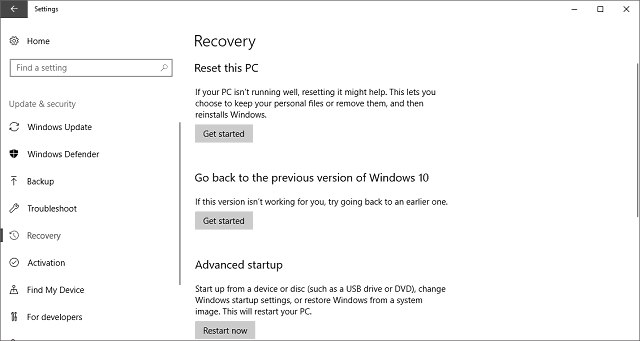
- Vastake küsimusele, miks soovite tagasi liikuda, ja klõpsake nuppu Järgmine jätkama
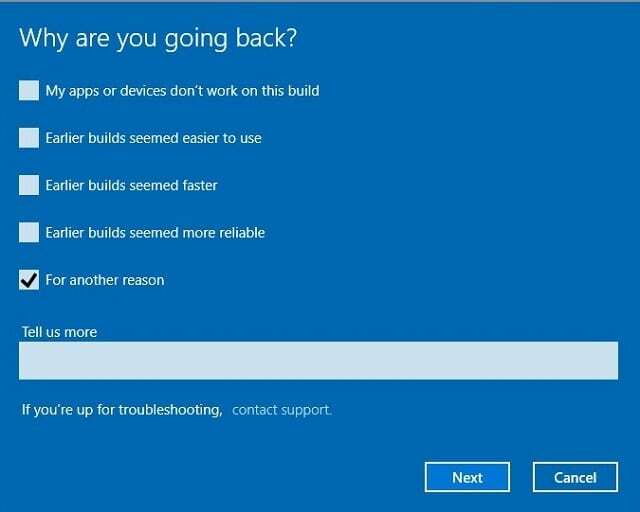
- Windows pakub teile veel kord värskenduste otsimist, mis on ka teie viimane võimalus tagasivõtmine tühistada
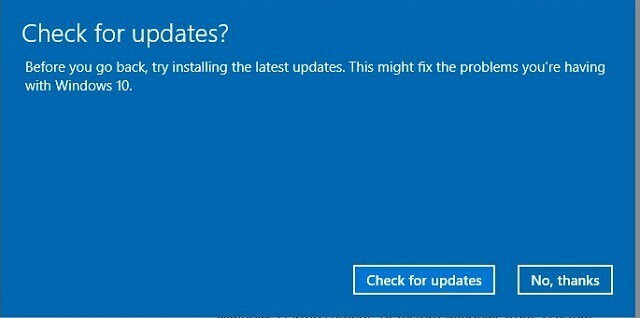
- Nüüd minge lihtsalt viisardist läbi, järgige juhiseid ja klõpsake nuppu Minge tagasi varasema koostamise juurde
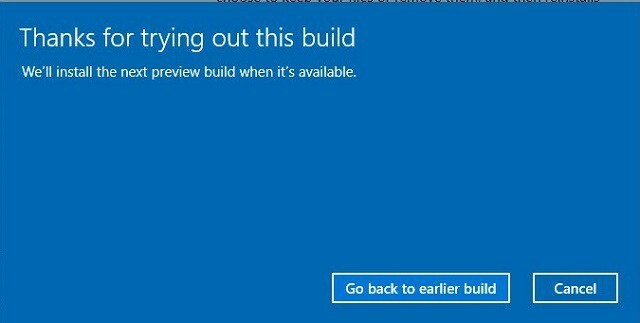
- Tagasi kerimine algab ja kui see on tehtud, jõuate eelmise versioonini
Umbes nii. Kui mõtlete lõpuks ümber, saate alati minna tagasi loojate värskenduse juurde, värskendades oma süsteemi praegust versiooni. Ja kui soovite takistada värskenduse uuesti ilmumist, vaadake seda see artikkel.
Kui teil on kommentaare, küsimusi või ettepanekuid, andke meile sellest teada allpool toodud kommentaarides.
SEOTUD LOOD, mida peate kontrollima:
- Mängukrahhide ja muude probleemide lahendamine Windows 10 Creators Update'is
- Windows 10 loojate värskendus põhjustab ekraaniprobleeme mõnele HTC Vive'i kasutajale
- Nii näeb välja uus kõrge DPI-ga Windows 10 Creators Update'i kuva
- Loojate värskendus toob kiirema WiFi kiiruse Surface Pro 4-le


